SocialPlus無料のTiktok AIコメントジェネレーターの使用方法
- ビデオトピックを入力:ツールページに、入力ボックスが表示されます。ビデオに関連するテーマまたはキーワードを入力します。これは、コンテンツに関連するコメントを生成するのに役立ちます。
- コメントスタイルを選択してください:生成したいコメントのスタイルを選択します。たとえば、ビデオのトーンに応じて、ユーモラス、励まし、短い、または長いコメントを選択できます。
- [コメントの生成]をクリックします。トピックを入力してスタイルを選択したら、[コメントの生成]ボタンをクリックします。当社のツールは、選択できる関連コメントのリストを生成します。
- コピーと貼り付け:生成されたコメントがページに表示されます。好きなものを選択するだけで、コピーボタンをクリックしてクリップボードにコピーしてから、Tiktokビデオのコメントセクションに貼り付けます。
- ヒント
- さまざまなキーワードやコメントスタイルを試して、さまざまなコメントオプションを取得します。
- コメントが本物で魅力的であることを確認して、より多くの相互作用を促進してください。

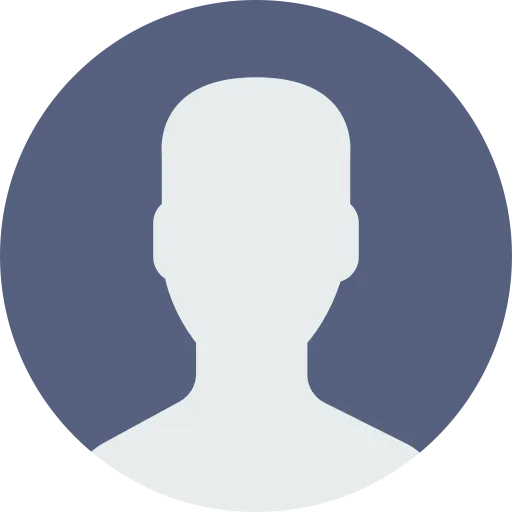
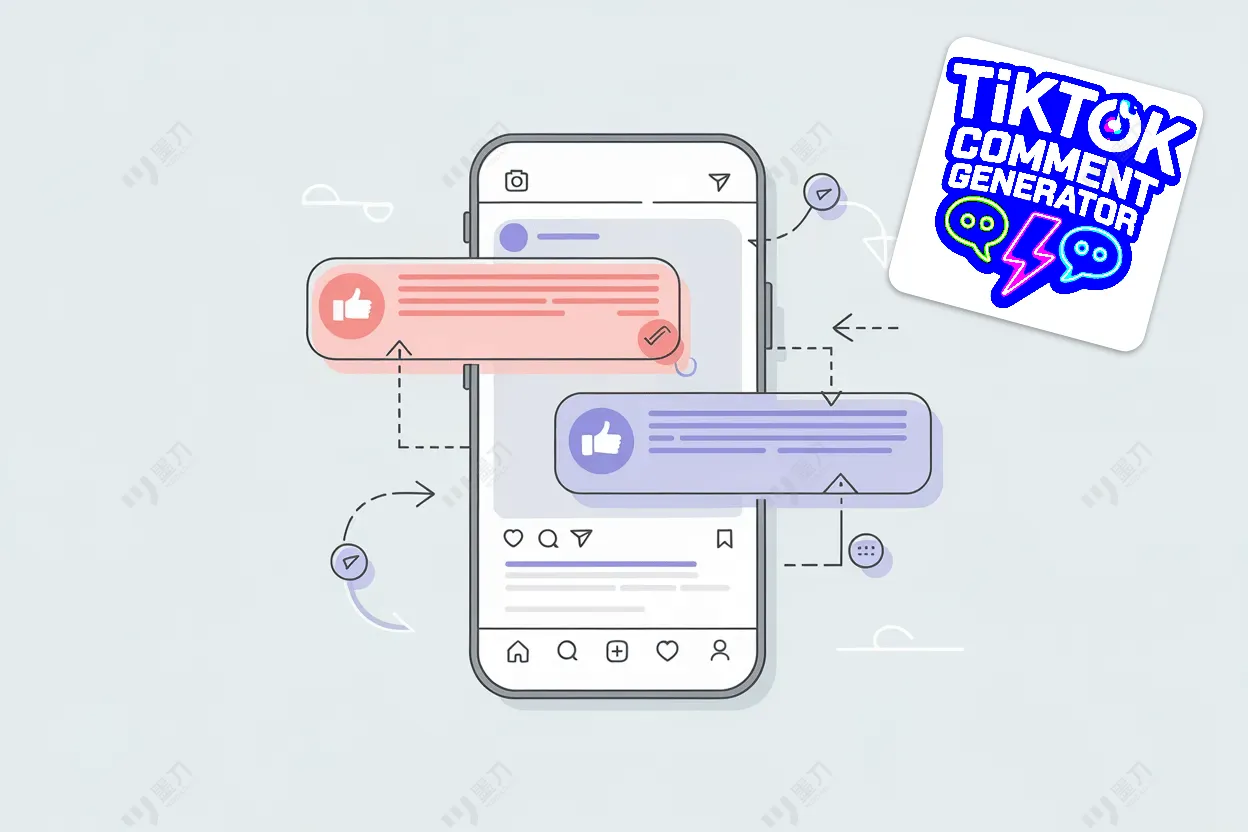
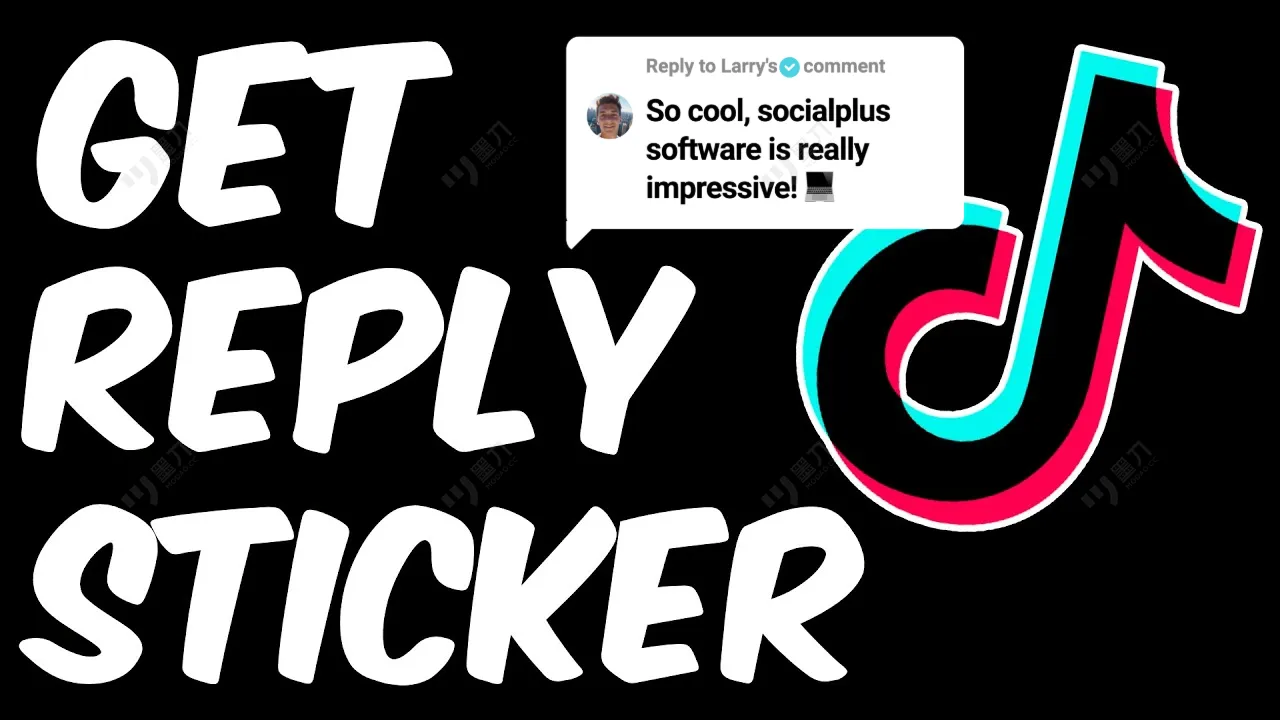
プラットフォーム全体の無料ツールでソーシャルメディア戦略を強化する